En estas instrucciones, se muestra cómo instalar y configurar el agente de Backint de Cloud Storage para SAP HANA (agente de Backint).
Si deseas obtener información sobre las opciones de configuración del agente de Backint, consulta la descripción general del agente de Backint de Cloud Storage para SAP HANA.
Requisitos previos
Antes de instalar el agente de Backint, primero debes instalar SAP HANA. Para instalar SAP HANA en Google Cloud, consulta la Guía de implementación de SAP HANA.
Para obtener información sobre la instalación de SAP HANA en la solución Bare Metal, consulta la guía de planificación de SAP HANA en la solución Bare Metal.
Si la VM del host no tiene acceso a Internet, debes configurar el Acceso privado a Google para que el agente de Backint pueda acceder a las APIs de Google Cloud . Si deseas configurar el Acceso privado a Google, consulta Cómo configurar el Acceso privado a Google.
Crea un bucket de Cloud Storage para copias de seguridad
Antes de que puedas configurar el agente de Backint, debes crear un bucket de Cloud Storage para guardar las copias de seguridad.
Para crear un bucket de Cloud Storage, usa la consola de Google Cloud .
Para obtener información sobre las opciones de bucket, consulta Almacena copias de seguridad en buckets de Cloud Storage.
Abre el navegador de Cloud Storage en la Google Cloud consola.
Haz clic en CREAR DEPÓSITO.
Asígnale un nombre al bucket y haz clic en Continuar.
Sigue las indicaciones para seleccionar las opciones de bucket.
Haz clic en Crear.
Para configurar los permisos del bucket, haz clic en la pestaña de los permisos. De forma predeterminada, como propietario del bucket, tienes acceso de lectura/escritura en el bucket. También puedes permitir que otros principales accedan al bucket.
Instala el agente de Backint en el host de SAP HANA
El agente de Backint se instala en el mismo sistema de archivos compartidos que la base de datos de SAP HANA.
En una implementación de escalamiento horizontal de SAP HANA, instala el agente de Backint en cada nodo del sistema SAP HANA. Para simplificar la administración, puedes almacenar los archivos de configuración en una ubicación compartida que sea accesible para todos los nodos de la implementación, como /hana/shared.
Conéctate a tu host de SAP HANA mediante SSH. Si tu host es una VM de Compute Engine, en la página de instancias de VM, puedes hacer clic en el botón SSH de tu instancia de VM o puedes usar el método de SSH que prefieras.
Cambia al administrador del sistema SAP HANA.
sudo su - SID_LCadm
Descarga e instala el agente de Backint.
curl -O https://storage.googleapis.com/cloudsapdeploy/backint-gcs/install.sh chmod +x install.sh ./install.sh
La secuencia de comandos
install.shrealiza las siguientes acciones:- Instala el agente de Backint como un archivo JAR en
/usr/sap/SID/SYS/global/hdb/opt/backint/backint-gcs. - Descarga una versión compatible de Java Runtime Environment.
- Configura la secuencia de comandos
backintque invoca el agente de Backint. No modifiques la secuencia de comandosbackint, a menos que el servicio de Atención al cliente de Cloud te lo indique. - Cuando finaliza, emite un mensaje que te indica que debes actualizar el archivo parameters.txt y configurar la autenticación. Consulta Configura el agente de Backint y SAP HANA para obtener más detalles.
- Instala el agente de Backint como un archivo JAR en
Si alguno de los siguientes casos se aplica a tu situación, debes crear una cuenta de servicio para el agente de Backint:
- Necesitas el agente de Backint para usar un conjunto de permisos de recursos diferente del que usa tu VM de Compute Engine host.
- SAP HANA se ejecuta en la solución Bare Metal.
- SAP HANA no se ejecuta en Google Cloud.
Si deseas crear una cuenta de servicio para el agente de Backint, sigue estos pasos:
En la consola de Google Cloud , ve a la página Cuentas de servicio.
Seleccionar tu Google Cloud proyecto.
Haz clic en Crear cuenta de servicio.
Especifica un nombre para la cuenta de servicio y, de forma opcional, una descripción.
Haz clic en Crear y continuar.
Haz clic en Continuar para crear la cuenta de servicio sin permisos.
Según corresponda, otorga otro acceso a los usuarios a la cuenta de servicio.
Haz clic en Listo.
En la página Cuentas de servicio de la Google Cloud consola, haz clic en la dirección de correo electrónico de la cuenta de servicio que acabas de crear.
En el nombre de la cuenta de servicio, haz clic en la pestaña Claves.
Haz clic en el menú desplegable Agregar clave y, luego, selecciona Crear clave nueva para crear una clave de cuenta de servicio.
Acepta el archivo JSON como el tipo de clave y haz clic en Crear. Se guarda una clave privada en la computadora.
Sube el archivo de claves JSON al host de SAP HANA.
- Almacena el archivo
.jsonen un directorio al que pueda acceder el usuarioSID_LCadm, como/usr/sap/SID/home. - Asegúrate de que el usuario
SID_LCadmesté autorizado para leer el archivo.
- Almacena el archivo
Actualiza el bucket de Cloud Storage a fin de otorgar permiso a la cuenta de servicio para usar el bucket:
Haz clic en el nombre del bucket en el navegador de Cloud Storage.
Haz clic en la pestaña Permisos.
Haz clic en Agregar principales.
En el campo Nuevas principales, ingresa la dirección de correo electrónico completa de la cuenta de servicio. Por ejemplo:
backint-test@my-project.Haz clic en el menú desplegable Seleccionar una función y, luego, selecciona Administrador de objetos de almacenamiento.
Haz clic en Guardar.
Configura el agente de Backint y SAP HANA
Para configurar el agente de Backint, especifica parámetros en un archivo de configuración de texto sin formato.
Puedes usar la misma configuración para todos los tipos de copia de seguridad (datos, registro y catálogo) o puedes usar una configuración diferente para cada tipo si creas un archivo de configuración diferente para cada uno.
Para especificar la ruta a cada archivo de configuración del agente de Backint en SAP HANA, especifica los parámetros en el archivo global.ini.
Para configurar el agente de Backint, especifica los parámetros en el archivo
parameters.txt. Puedes cambiar el nombre del archivo según corresponda.Usa tu método preferido para editar el archivo
parameters.txt. El archivo está instalado en el siguiente directorio./usr/sap/SID/SYS/global/hdb/opt/backint/backint-gcs/parameters.txt
Puedes cambiar el nombre del archivo
parameters.txty usar diferentes archivos de configuración para las copias de seguridad de datos, registros y catálogos.Para obtener descripciones de los parámetros de configuración y recomendaciones de rendimiento, consulta Opciones de configuración para el agente de Backint.
Especifica el nombre del bucket de Cloud Storage que se usará para las copias de seguridad.
#BUCKET bucket-name
Si creaste una cuenta de servicio y una clave privada para el agente de Backint, especifica la ruta de acceso al archivo de claves JSON.
#SERVICE_ACCOUNT /path/key-file-name.json
En el siguiente ejemplo, se muestra el contenido de un archivo
parameters.txtválido. Ten en cuenta que el#de este ejemplo es parte de la sintaxis y no significa que la línea sea un comentario.#BUCKET hana-backups #DISABLE_COMPRESSION #SERVICE_ACCOUNT /usr/sap/ABC/home/example-project-123456-d591d63bba6f.json
Opcional: Configura el agente de Backint para omitir o usar un proxy para copias de seguridad y recuperaciones. De forma predeterminada, el agente de Backint omite los proxies HTTP.
Las consultas al servidor de metadatos de la instancia siempre deben omitir el servidor proxy HTTP. Usa los parámetros de proxy
httpohttpssegún lo requiera tu servidor proxy.Si quieres especificar la configuración del servidor proxy para el agente de Backint, edita el archivo
/usr/sap/SID/SYS/global/hdb/opt/backint/backint-gcs/jre/conf/net.properties.Por ejemplo, la siguiente configuración especifica un servidor proxy HTTPS:
http.proxyHost=proxy-host http.proxyPort=proxy-port http.nonProxyHosts=localhost|127.*|[::1]|169.254.169.254|metadata.google.internal https.proxyHost=proxy-host https.proxyPort=proxy-port
Para obtener más información sobre el uso del agente de Backint con un proxy, consulta Proxies y el agente de Backint.
Configura SAP HANA para usar el agente de Backint.
Usa SAP HANA Studio o SAP HANA Cockpit para configurar los siguientes parámetros en la sección
backupdel archivo de configuraciónglobal.inisegún los valores que se muestran en la tabla. No es necesario reiniciar SAP HANA después de realizar estos cambios.Si usas un archivo de configuración diferente para cada tipo de copia de seguridad, especifica los archivos de configuración diferentes como se muestra en la siguiente tabla. De lo contrario, especifica el mismo archivo de configuración para todos los tipos.
Parámetro Valor catalog_backup_parameter_file/usr/sap/SID/SYS/global/hdb/opt/backint/backint-gcs/parameters-catalog.txtcatalog_backup_using_backinttruedata_backup_parameter_file/usr/sap/SID/SYS/global/hdb/opt/backint/backint-gcs/parameters-data.txtlog_backup_parameter_file/usr/sap/SID/SYS/global/hdb/opt/backint/backint-gcs/parameters-log.txtlog_backup_using_backinttrueUsa SAP HANA Studio a fin de especificar el mismo valor para
basepath_catalogbackupybasepath_logbackupen la secciónpersistencedel archivoglobal.ini. Por ejemplo: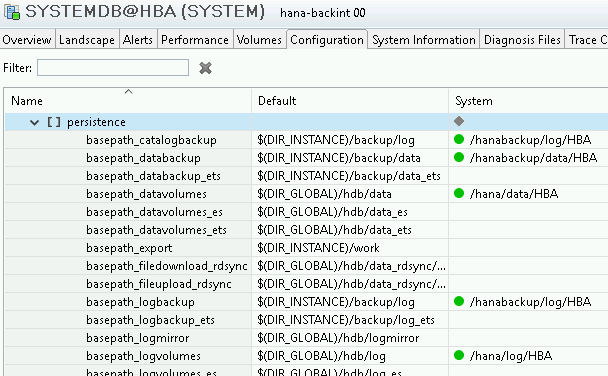
Para probar la instalación, crea una copia de seguridad en el bucket de Cloud Storage y restablece desde la copia de seguridad.
Para admitir la función de actualización automática del agente de Backint, habilita las solicitudes HTTP remotas de la VM de SAP HANA a
https://www.googleapis.com/.De manera opcional, habilita Cloud Logging.
- Si SAP HANA se ejecuta en una VM de Compute Engine, agrega el controlador
com.google.cloud.logging.LoggingHandlera la propiedadcom.google.cloud.partners.handlersen el archivo/usr/sap/SID/SYS/global/hdb/opt/backint/backint-gcs/logging.properties. - Si SAP HANA se ejecuta fuera de Google Cloud, instala Google Cloud CLI y configura el acceso predeterminado de la aplicación mediante el comando
gcloud auth application-default login.
- Si SAP HANA se ejecuta en una VM de Compute Engine, agrega el controlador
Actualiza el agente de Backint a una versión nueva
Antes de actualizar el agente de Backint a una versión nueva en el entorno de producción, asegúrate de probar la versión nueva en un entorno que no sea de producción. Para obtener información sobre lo que ofrece una versión del agente de Backint, consulta las notas de la versión de esa versión.
Para actualizar el agente de Backint a una versión nueva, sigue estos pasos:
Asegúrate de que no haya copias de seguridad de datos en curso ni programadas para el período que se superpone con la actualización.
Para inhabilitar las copias de seguridad automáticas de registros, establece el parámetro
enable_auto_log_backupde SAP HANA enno. Para obtener instrucciones, consulta el documento de SAP HANA Enable and Disable Automatic Log Backup.Habilita las solicitudes HTTP remotas del host de SAP HANA a
https://www.googleapis.com/.Instala la versión nueva, como
SID_LCadmen el host de SAP HANA:curl -O https://storage.googleapis.com/cloudsapdeploy/backint-gcs/update.sh chmod +x update.sh ./update.sh
La secuencia de comandos
update.shrealiza las siguientes acciones:- Instala la versión nueva del agente de Backint en
/usr/sap/SID/SYS/global/hdb/opt/backint/backint-gcs. - Actualiza la secuencia de comandos
backintpara invocar la versión nueva del agente de Backint. - Actualiza el número de versión en
VERSION.txt. - Almacena la secuencia de comandos
update.shde forma local en/usr/sap/SID/SYS/global/hdb/opt/backint/backint-gcs. - Emite un mensaje cuando está listo.
El proceso de actualización no modifica ni reemplaza el archivo
parameters.txtexistente. Para usar las opciones nuevas que se presentaron en la nueva versión, debes agregar los parámetros correspondientes al archivoparameters.txtexistente.El proceso de actualización deja la versión anterior del agente de Backint en el directorio
/usr/sap/SID/SYS/global/hdb/opt/backint/backint-gcspara que puedas volver a esa versión si es necesario.- Instala la versión nueva del agente de Backint en
Para habilitar las copias de seguridad automáticas de registros, establece el parámetro
enable_auto_log_backupde SAP HANA enyes. Para obtener instrucciones, consulta el documento de SAP HANA Enable and Disable Automatic Log Backup.Supervisa el sistema para detectar copias de seguridad creadas correctamente.
Vuelve a una versión anterior
Si se presentan problemas con la versión nueva del agente de Backint y la asistencia de SAP o Google Cloud te aconsejan volver a la versión anterior, puedes hacerlo si editas el archivo de secuencia de comandos backint.
Si agregaste parámetros a la versión nueva en el archivo parameters.txt, no es necesario que los quites. La versión anterior del agente de Backint ignora los parámetros de la versión más reciente.
Para volver a una versión anterior, sigue estos pasos:
Como
SID_LCadm, abre la secuencia de comandosbackintpara editarla. Por ejemplo:vi /usr/sap/SID/SYS/global/hdb/opt/backint/backint-gcs/backint
Cambia el nombre del archivo JAR del agente de Backint por el nombre del archivo JAR de la versión anterior.
Por ejemplo, si vuelves a la versión 1.0.4 desde la versión 1.0.6, deberías cambiar lo siguiente:
-jar /usr/sap/ABC/SYS/global/hdb/opt/backint/backint-gcs/sap-backint-gcs-1.0.6.jar
-jar /usr/sap/ABC/SYS/global/hdb/opt/backint/backint-gcs/sap-backint-gcs-1.0.4.jar
Abre el archivo
VERSION.txtpara editarlo y especifica el número de versión anterior. Debes hacer esto para que el mecanismo de actualización sepa qué versión se encuentra en ejecución.vi /usr/sap/SID/SYS/global/hdb/opt/backint/backint-gcs/VERSION.txt
Prueba el agente de Backint mediante la activación de una copia de seguridad.
Soluciona problemas
Si deseas solucionar problemas con el agente de Backint para SAP HANA, consulta Soluciona problemas del agente de Backint para SAP HANA.
Obtén asistencia para el agente de Backint
Si necesitas ayuda para resolver un problema con el agente de Backint de SAP HANA, recopila la información de diagnóstico requerida y comunícate con el servicio de atención al cliente de Cloud. Si deseas obtener más información, consulta Información de diagnóstico de los agentes de Backint para SAP HANA.

